
สารบัญ:
- ผู้เขียน John Day [email protected].
- Public 2024-01-30 13:05.
- แก้ไขล่าสุด 2025-01-23 15:12.


(วิดีโอข้างบนนี้สำหรับคนธรรมดาเพราะเป็นโครงการของโรงเรียน)
10 นิ้ว,
10 นิ้วเท้า,
2 ตา,
1 จมูก…
ความปลอดภัย
นับ
Alexa-aid เป็นระบบปฐมพยาบาลของ Alexa ซึ่ง Alexa ทำหน้าที่เป็นแพทย์และให้การปฐมพยาบาลที่จำเป็นแก่ผู้ป่วย ในโครงการนี้ การปฐมพยาบาลเบื้องต้นจะจำกัดอยู่ที่ยาเม็ดหนึ่งชนิดและสายรัด แต่คุณสามารถเพิ่มได้มากเท่าที่ต้องการโดยแก้ไขเล็กน้อยในโมเดล 3 มิติและโค้ดที่ให้มา
Alexa-aid พิสูจน์แล้วว่ามีประโยชน์มากในบางสถานการณ์ เช่น ในกรณีที่มีเด็กและพ่อแม่ของเขาไม่อยู่บ้าน & เขารู้สึกไม่สบาย หรือเขาทำร้ายตัวเอง จากนั้นเขาก็สามารถพูดคุยกับ Alexa เพื่อให้เหมาะสม ยาหรือวงดนตรีหรือพ่อแม่ของเขาสามารถจ่ายยาจากระยะไกลด้วยสมาร์ทโฟนจากที่นั่นเท่านั้น!
นอกจากนี้ สำหรับสมาชิกเก่าของบ้านที่ลืมกินยาตรงเวลา พวกเขาสามารถขอให้ Alexa ตั้งการเตือน จากนั้น Alexa จะจ่ายยาโดยอัตโนมัติและจะเตือนให้พวกเขาได้รับยา (โดยการสร้างกิจวัตรในแอพ Alexa)
โปรเจ็กต์นี้เป็นทักษะการแก้ปัญหาที่ชื่อว่า Sinric ซึ่งพัฒนาโดย kakopappa (เนื่องจากฉันยังคงเรียนรู้ที่จะสร้างทักษะ) ดังนั้นการทำงานจึงไม่ตรงไปตรงมา คุณต้องสร้างรูทีนเสียงเฉพาะในแอป alexa เพื่อให้ทำงานได้ อย่างไรก็ตามมันทำงานเหมือนมีเสน่ห์
ขั้นตอนที่ 1: วัสดุที่จำเป็น



- เครื่องพิมพ์ 3 มิติ
- โหนดMCU
- 2x L293d ตัวขับมอเตอร์ ic
- สเต็ปเปอร์มอเตอร์แบบไบโพลาร์ 2x4 สาย
- LED (อุปกรณ์เสริม)
- เขียงหั่นขนมหรือ pcb
- 8x สกรูขนาดเล็ก
ขั้นตอนที่ 2: การสร้างบัญชี Sinric
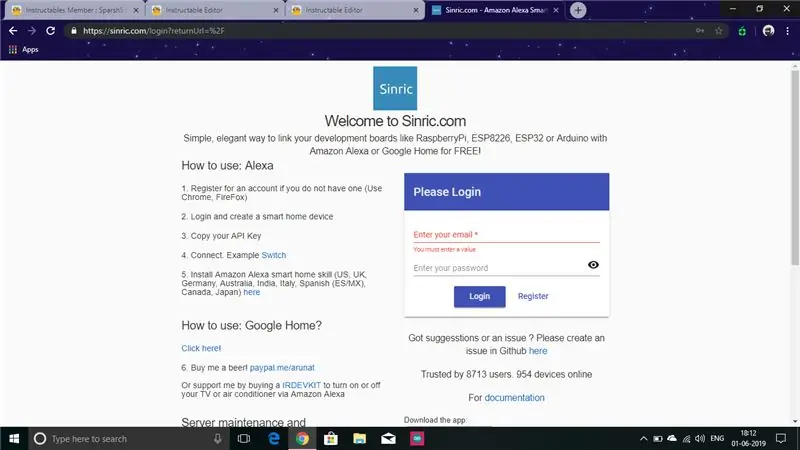

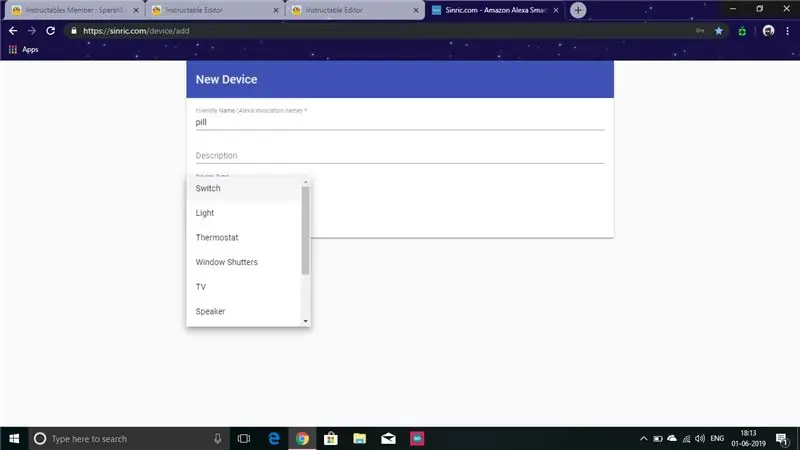
- เยี่ยมชม www.sinric.com
- สร้างบัญชีโดยคลิก " ลงทะเบียน"
- คลิกที่ " เพิ่ม " ภายใต้ " แท็บอุปกรณ์สมาร์ทโฮม"
- ตั้งชื่อที่เป็นมิตรเป็นเครื่องจ่ายยาหรืออะไรก็ได้ที่คุณต้องการ
- ตั้งค่าประเภทอุปกรณ์เป็น " สวิตช์"
- ในทำนองเดียวกันเพิ่มอุปกรณ์สำหรับเครื่องจ่ายวงดนตรี
- คัดลอกคีย์ API และรหัสอุปกรณ์ของอุปกรณ์ทั้งสอง
ขั้นตอนที่ 3: การติดตั้งไลบรารี
เพื่อให้โค้ดนี้ทำงาน คุณจะต้องดาวน์โหลดไลบรารี่เพิ่มเติมโดยใช้ลิงก์ต่อไปนี้:-
- WebSocketsClient:
- WiFiManager:
- ArduinoJson: https://arduinojson.org/ (ดาวน์โหลดเวอร์ชัน 5 ไม่ใช่ 6)
ขั้นตอนที่ 4: การอัปโหลดรหัสไปยัง Nodemcu
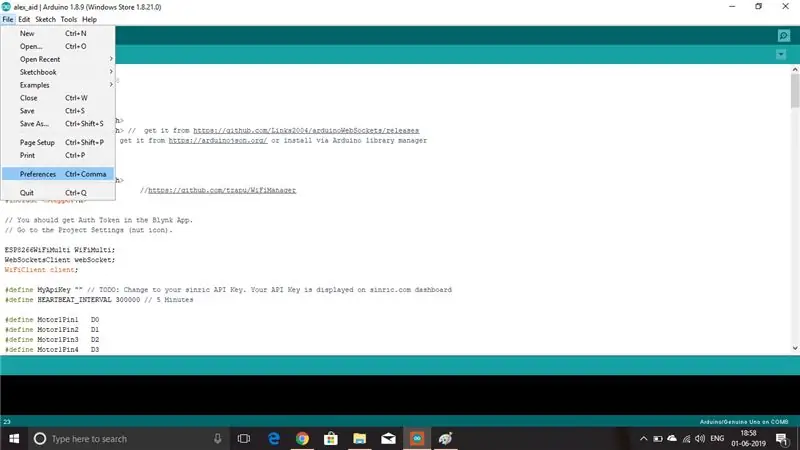

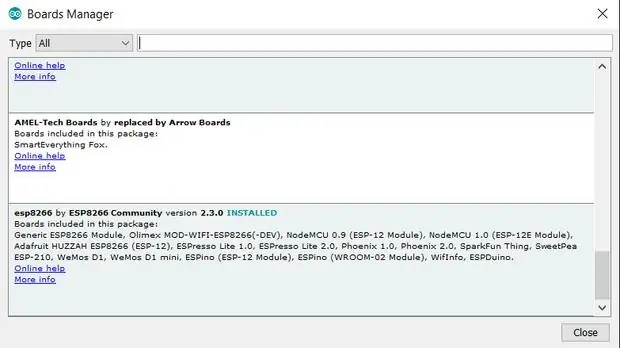
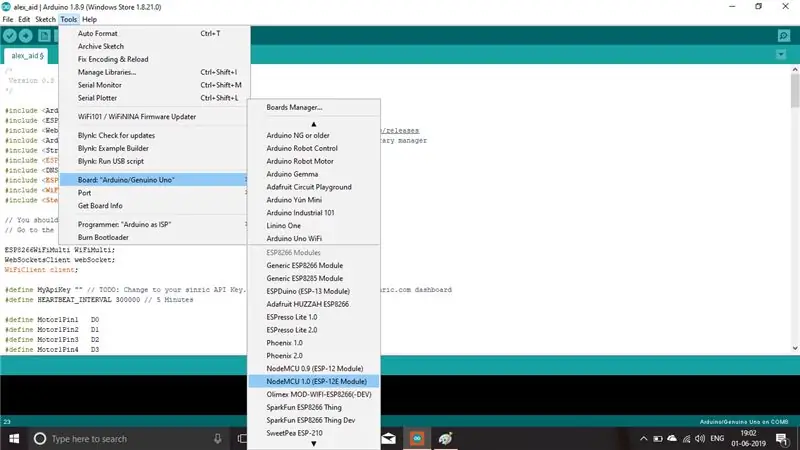
ในการอัปโหลดรหัสบน nodeMCU คุณจะต้องเพิ่มรหัสนั้นในตัวจัดการบอร์ดก่อน สำหรับสิ่งนั้น ให้เปิด Arduino IDE และที่แถบเมนูด้านบน ให้คลิก ไฟล์ - การตั้งค่า แล้วคุณจะเห็นฟิลด์ที่ระบุว่า URL ตัวจัดการบอร์ดเพิ่มเติม: คัดลอกและวางสิ่งนี้ลงในฟิลด์นั้น:
arduino.esp8266.com/stable/package_esp8266c… และคลิกตกลง ที่แถบเมนูด้านบน ให้คลิกเครื่องมือ - บอร์ด: - ตัวจัดการบอร์ด และเลื่อนลงมาเพื่อตรวจสอบว่า ESP8266 โดยชุมชน ESP8266 ติดตั้งแล้ว ถ้าใช่ ให้คลิกปิด แล้วไปที่ Tools - Board: - Boards Manager อีกครั้ง ตอนนี้คุณจะเห็นบอร์ดประเภท ESP8266 จำนวนมากที่คุณสามารถตั้งโปรแกรมโดยใช้ Arduino IDE ได้
เชื่อมต่อ nodeMCU ของคุณโดยใช้สาย USB กับคอมพิวเตอร์ของคุณ ดาวน์โหลดไฟล์สเก็ตช์ ".ino" ที่แนบมา จากนั้นดับเบิลคลิกและไฟล์ควรโหลดลงใน Arduino IDE ใน IDE คลิกเครื่องมือ - บอร์ด และเลือกโมดูล nodeMCU คลิกเครื่องมือ - พอร์ตอีกครั้ง แล้วเลือกพอร์ต COM ของ nodeMCU ที่คุณเพิ่งเสียบเข้ากับคอมพิวเตอร์ของคุณ (โปรดทราบว่าคุณสามารถถอดปลั๊กและเสียบอะแดปเตอร์ใหม่เพื่อดูว่าเป็นพอร์ต COM ใด) คลิกเครื่องมือ - ความเร็วในการอัปโหลดอีกครั้ง แล้วเลือก 115200 หรือ 9600 คุณต้องเปลี่ยนบางสิ่งในโค้ดสเก็ตช์ คีย์ "API" " และ "รหัสอุปกรณ์" ของยาเม็ดและกล่องยา
ขั้นตอนที่ 5: วงจร
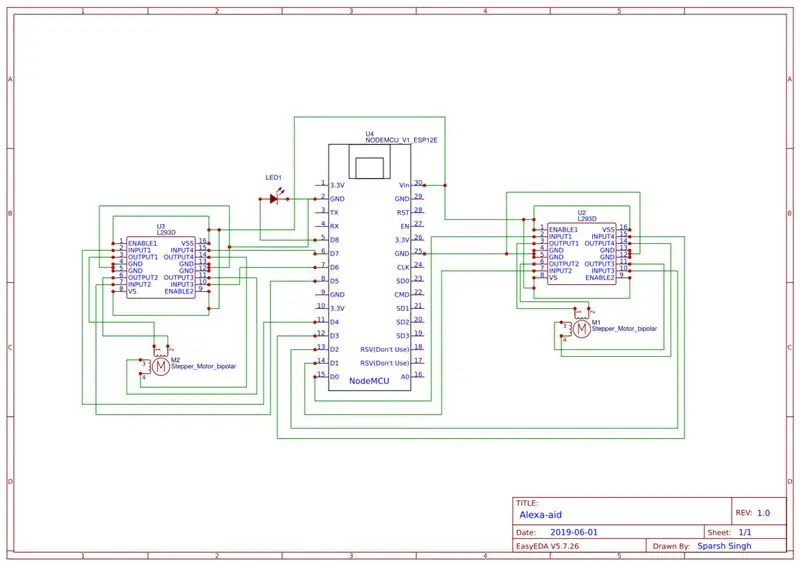
ต่อวงจรตามการเชื่อมต่อที่แสดง การใช้ไฟ LED เสริม เนื่องจากเป็นเพียงการบ่งชี้ว่าเม็ดยาหมดลงแล้ว
ขั้นตอนที่ 6: การพิมพ์โมเดล 3 มิติ



พิมพ์ชิ้นส่วน 3 มิติที่มีให้ตามการตั้งค่าของคุณในซอฟต์แวร์ตัวแบ่งส่วนข้อมูล
ขั้นตอนที่ 7: การตั้งค่าทั้งหมด




ติดส่วนประกอบตามภาพ
- ขั้นแรกให้ติดมอเตอร์เข้ากับแผงด้านซ้ายและด้านขวา
- จากนั้นติดล้อเข้ากับเพลามอเตอร์ด้านซ้ายและดรัมไปทางขวา (ใช้ซุปเปอร์กาวถ้าจำเป็น)
- ปิดกล่องโดยใช้สกรูขนาดเล็ก
- ติด LED ในช่องว่างเล็กๆ ระหว่างโครงล้อและด้านหลังของกล่อง
ขั้นตอนที่ 8: การกำหนดค่าอุปกรณ์ใน Alexa App
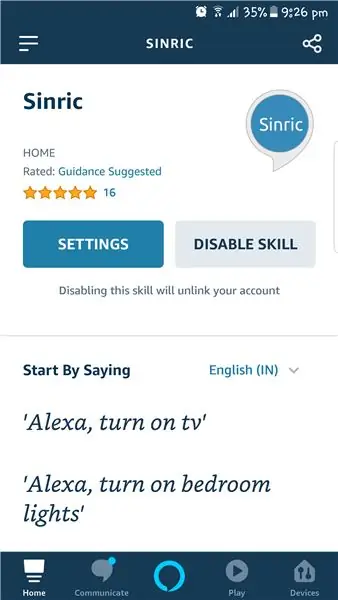
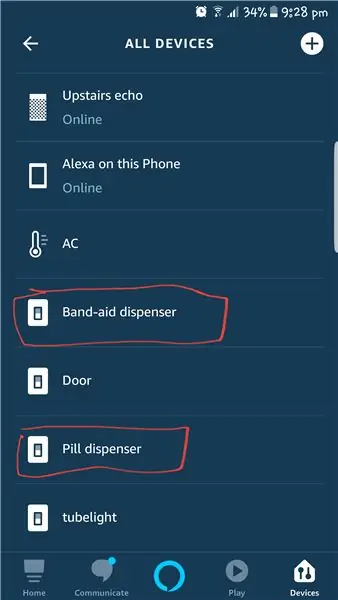
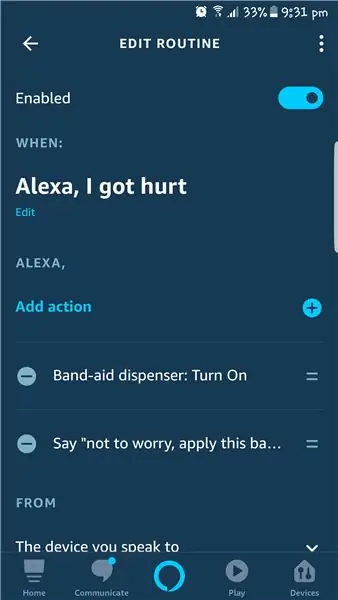
- ขั้นแรกให้เชื่อมต่ออุปกรณ์กับเครือข่าย WiFi ของคุณโดยเปิดการตั้งค่า WiFi บนอุปกรณ์มือถือของคุณและเชื่อมต่อกับ ssid ชื่อ " alexa-aid"
- ตอนนี้เปิดแอป Alexa แล้วค้นหาทักษะ " Sinric " และเปิดใช้งานโดยเชื่อมโยงบัญชีของคุณ
- จากนั้นขอให้ Alexa ค้นหาอุปกรณ์ หลังจากค้นพบแล้ว คุณควรพบอุปกรณ์สองเครื่องที่ชื่อ "เครื่องจ่ายยา" และ "เครื่องจ่ายยาแบบแบนด์"
- หลังจากนั้น คุณจะต้องสร้างกิจวัตรตามที่ปรากฎในภาพด้านบน
ขั้นตอนที่ 9: วิธีใช้งาน
- สำหรับเครื่องจ่ายยา ให้วางเม็ดยาลงในช่องของล้อ
- สำหรับเครื่องจ่ายสายรัด ให้ม้วนสายรัดไว้เหนือลูกกลิ้งและดึงปลายด้านหนึ่งออกจากช่องที่อยู่ด้านหน้ากล่อง
แค่นั้นแหละ ตอนนี้คุณควรยินดีที่จะได้รับบาดเจ็บและขอความช่วยเหลือจาก Dr. Alexa;P
แค่ล้อเล่น แต่จำไว้ว่าปลอดภัยดีกว่าเสียใจ…..
ถ้าคุณชอบโครงการเล็กๆ ของฉัน อย่าลืม VOTE เพราะเป็นส่วนหนึ่งของการประกวด IOT
แนะนำ:
Rocket Launcher ที่ควบคุมด้วยเสียงของ Alexa: 9 ขั้นตอน (พร้อมรูปภาพ)

Rocket Launcher ที่ควบคุมด้วยเสียงของ Alexa: เมื่อใกล้ถึงฤดูหนาว มาถึงช่วงนั้นของปีที่มีการเฉลิมฉลองเทศกาลแห่งแสงสี ใช่ เรากำลังพูดถึง Diwali ซึ่งเป็นเทศกาลของอินเดียที่แท้จริงซึ่งมีการเฉลิมฉลองทั่วโลก ปีนี้ Diwali จบลงแล้ว และพบกับผู้คน
ควบคุมห้องนั่งเล่นด้วย Alexa และ Raspberry Pi: 12 ขั้นตอน

ควบคุมห้องนั่งเล่นด้วย Alexa และ Raspberry Pi: ควบคุมทีวี ไฟ และพัดลมในห้องนั่งเล่นของคุณด้วย Alexa (Amazon Echo หรือ Dot) และ Raspberry Pi GPIO
Alexa IoT TV-Controller ESP8266: 10 ขั้นตอน (พร้อมรูปภาพ)

Alexa IoT TV-Controller ESP8266: เมื่อเร็ว ๆ นี้ฉันซื้อ Amazon Echo Dot ระหว่างวัน Amazon Prime ในราคาประมาณ 20 ยูโร ผู้ช่วยเสียงขนาดเล็กเหล่านี้มีราคาถูกและยอดเยี่ยมสำหรับ DIY Home Automation หากคุณรู้ว่าสิ่งใดเป็นไปได้และจะสร้างอุปกรณ์อัจฉริยะได้อย่างไร ฉันมี Samsung Smart TV แต่ฉันต้องการเ
ควบคุมไฟ LED ด้วย Alexa หรือ IFTTT (SINRIC PRO TUTORIAL): 6 ขั้นตอน

ควบคุมไฟ LED ด้วย Alexa หรือ IFTTT (SINRIC PRO TUTORIAL): คุณต้องการเป็นคนที่แสดงออกในระหว่างอาหารค่ำทางโลกโดยพูดว่า "Alexa เปิดไฟหรือไม่" โปรเจ็กต์นี้เหมาะสำหรับคุณ! ในตอนท้ายของคำแนะนำนี้ คุณจะสามารถควบคุมแถบ RGB ด้วยอุปกรณ์ Alexa และ IFTTT เป็น
ประตูโรงรถควบคุมโดย Alexa ด้วย Arduino Esp8266: 6 ขั้นตอน

ประตูโรงรถที่ควบคุมโดย Alexa ด้วย Arduino Esp8266: แนวคิดสำหรับโครงการนี้มาจากโครงการเก่าที่ฉันเคยทำเมื่อสักครู่นี้ ฉันต่อวงจรปุ่มกดธรรมดาที่จะเปิดไฟ LED เมื่อกดปุ่มที่ประตูโรงรถ วิธีนี้พิสูจน์แล้วว่าไม่น่าเชื่อถือและไม่มีประโยชน์
